Kaip sukurti nuorodą, kad pakeistumėte DNS serverį Windows sistemoje
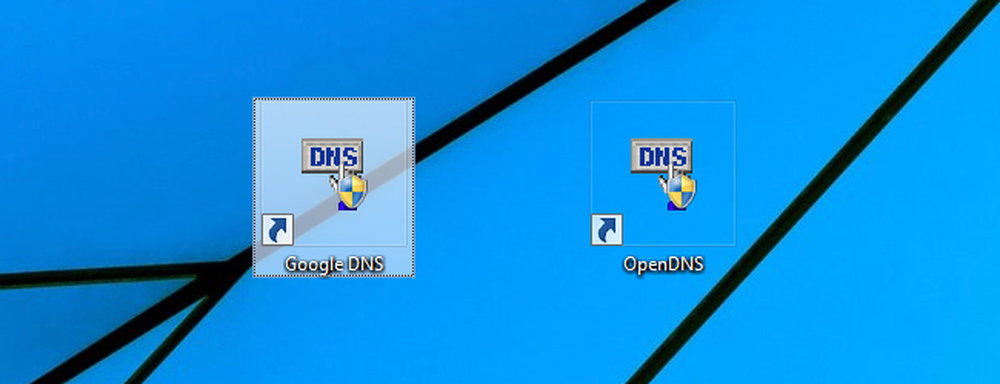
DNS keitimas gali būti naudingas, kad padidintumėte privatumą, padidintumėte saugumą, padidintumėte interneto greitį arba bet kokią kitą priežastį, tačiau gali būti varginantis, kad kiekvieną kartą, kai norite jį išjungti, eiti į tinklo nustatymus. Laimei, naudodami nemokamą įrankį ir tam tikras žinias, galite padaryti jį taip pat lengvai, kaip dukart spustelėję nuorodą.
Šiame straipsnyje mes ketiname naudoti nemokamą įrankį iš „NirSoft“, kuris yra vienas iš vienintelių nemokamų kūrėjų. Jis jau daugelį metų išleidžia geriausius nemokamus programinius įrankius ir niekada nesusietų su „crapware“, kaip ir daugelis kitų pardavėjų.
Programinės įrangos atsisiuntimas
Kai būsite pasiruošę pradėti, turėsite atsisiųsti „QuickSetDNS“ įrankį iš „Nirsoft“ svetainės. Tiesiog pereikite prie puslapio apačios ir atsisiųskite zip failą, kuriame yra atskiras vykdomas failas. Atsisiuntę programą, sukurkite darbalaukyje aplanką, vadinamą QSDNS (arba, kur norite ją įdėti), ir tada ištraukite turinį į aplanką.
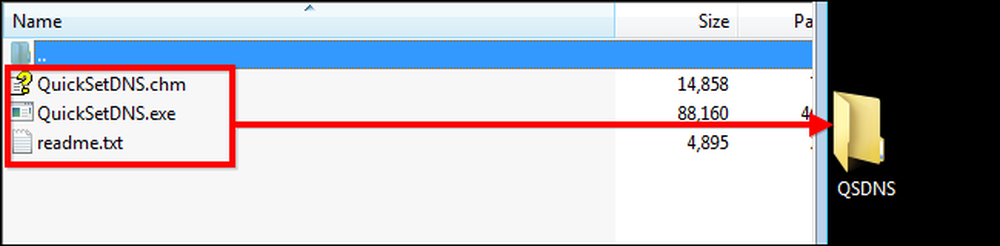
„QuickSetDNS“ paleidimas ir naudojimas
Kadangi QSDNS yra atskira programa, nereikia diegimo. Jums tereikia atidaryti aplanką, kuriame yra išgauti failai, ir dukart spustelėkite failą „QuickSetDNS.exe“.
Pastebėsite, kad programa nurodo, kaip esate prisijungę prie interneto, taip pat kompiuterio IP adresą. Ji taip pat suteikia jums „Google“ viešuosius DNS serverius ir maršrutizatoriaus DNS. Žemiau esančiame paveikslėlyje taip pat pamatysite, kokie DNS nustatymai naudojami, kaip pažymėta žaliu tašku šalia „Automatinis DNS“. Šis numatytasis nustatymas ištraukia DNS serverio informaciją iš maršrutizatoriaus, naudodamas DHCP.

Jei norite pereiti prie esamo „Google DNS“ serverio, tiesiog reikia dešiniuoju pelės klavišu spustelėti „Google Public DNS“ parinktį ir tada spustelėkite „Nustatyti aktyvų DNS“.

Arba galite spustelėti norimą naudoti DNS nustatymą ir tada tiesiog paspausti mygtuką „F2“, kad jį aktyvintumėte.

Kai tai padarysite, DNS buvo perjungtas ir jūs galite grįžti prie interneto naudodami naują DNS serverį.
Naujų DNS serverių pridėjimas
Jei norite naudoti kitus DNS serverius, pvz., „OpenDNS“ serverius, labai paprasta juos įtraukti į sąrašą. Pradėkite paspausdami „Ctrl + N“, kad sukurtumėte naują DNS serverį. Suteikite DNS serveriui vardą ir įveskite žemiau pateiktus OpenDNS IP adresus, tada atlikite pakeitimus spustelėję „Gerai“.
208,67,222,222, 208,67,220,220

Įdiegę pakeitimus, tiesiog spustelėkite naują serverį ir paspauskite „F2“, kad jis būtų aktyvus.
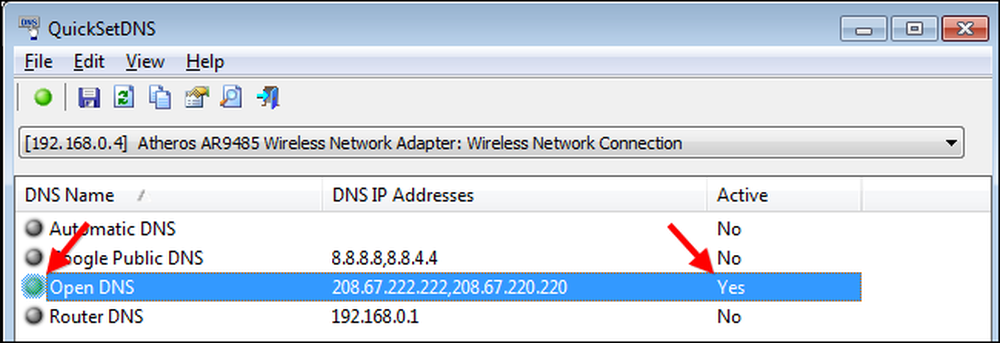
Sukurkite individualius sparčiuosius klavišus, kad valdytumėte DNS parametrus
Norint, kad DNS perjungimo procesas taptų greitesnis, galite sukurti sparčiuosius klavišus, kurie iš karto pakeičia DNS, naudodami QSDNS komandinės eilutės parinktis. Pradėkite atidarydami QSDNS, spustelėkite vieną iš norimų naudoti DNS parametrų, tada paspauskite „Ctrl + L“, kad nukopijuotumėte tos DNS konfigūracijos nustatymus. (arba naudokite dešiniuoju pelės klavišu esantį meniu).
Be to, jums reikės eiti į darbalaukį ir dešiniuoju pelės mygtuku spustelėkite, tada sukurkite naują nuorodą.
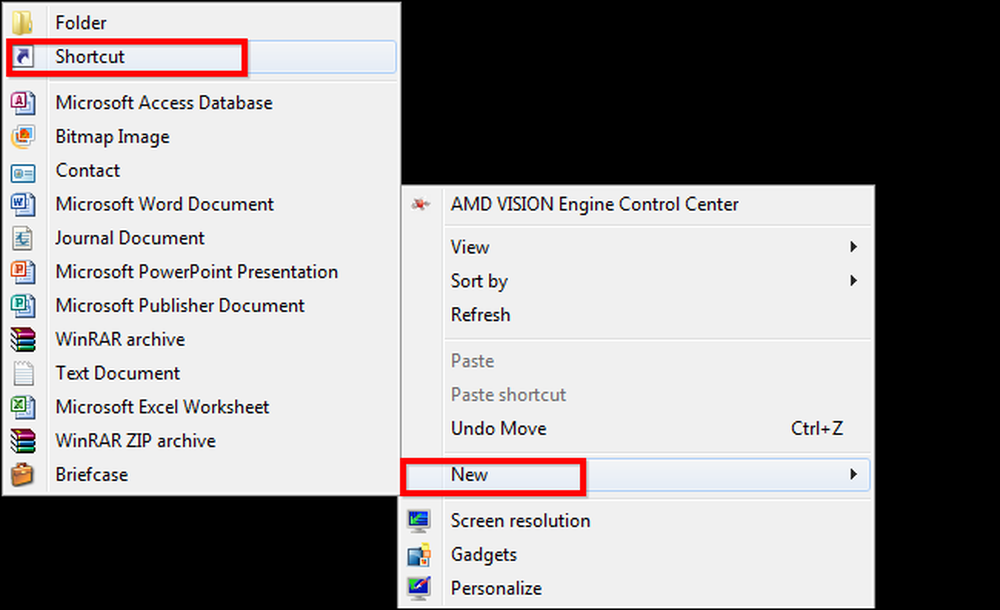
Tiesiog įklijuokite informaciją, kurią nukopijote iš QSDNS, į nuorodų skyrių, po to paspauskite kitą.

Galiausiai, nurodykite nuorodą pavadinimu pagal pasirinktą profilį. Tokiu atveju tai yra „Google“ viešasis DNS. Paspaudę apdailą, galite tiesiog dukart spustelėti nuorodą iš darbalaukio, o DNS parametrai iš karto pasikeis.

Pakartokite „Automatinio DNS“ nustatymo procesą, kad galėtumėte atkurti nustatymus neatidarant „QSDNS“, ir bet kokiems kitiems serveriams, kuriuos dažnai naudojate, kad galėtumėte perjungti juos iš vienos.
Dabar grįžkite į naršymą internete ir smagiai!




